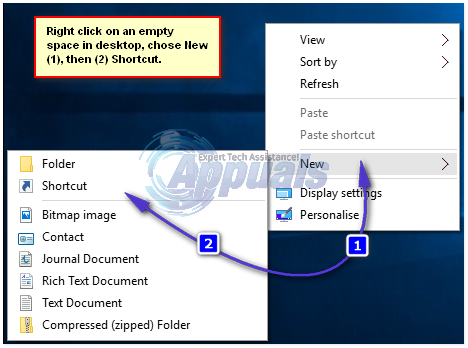Windows 10, последняя и лучшая версия операционной системы Windows, поставляется с двумя разными интернет-браузерами – Internet Explorer, браузерами Windows по умолчанию, которые мы все знаем, но не очень любим, и Microsoft Edge, быстрым, более безопасный и простой интернет-браузер, который Microsoft разработала, чтобы конкурировать со сторонними интернет-браузерами, которые почти все пользователи Windows считают лучше Internet Explorer. Microsoft рекламирует Microsoft Edge как интернет-браузер, который лучше или, по крайней мере, не хуже своих конкурентов.
Однако есть много функций и возможностей, которые у конкурентов Microsoft Edge, например, Google Chrome – есть то, чего нет в Microsoft Edge. Например, пользователи Microsoft Edge не могут просто закрепить веб-сайт, который они открыли на вкладке Microsoft Edge, на панели задач своего компьютера для облегчения доступа – функция, которая чрезвычайно проста и очень полезна, и функция, которую почти все интернет-браузеры, включая вроде Internet Explorer. Вы не можете просто перетащить веб-сайт, открытый на вкладке Microsoft Edge, на панель задач и отпустить его, чтобы закрепить на панели задач.
К счастью для вас, есть способ закрепить вкладку Microsoft Edge на панели задач, но это далеко не так просто и быстро, как просто перетащить открытую вкладку на панель задач. Пока Microsoft наконец не решит обновить Microsoft Edge функцией, которая позволяет пользователям просто перетаскивать вкладки на панель задач, чтобы закрепить их там, если вы хотите закрепить вкладку Microsoft Edge на панели задач, вам необходимо:
Щелкните правой кнопкой мыши пустое место на рабочем столе , наведите указатель мыши на New и нажмите Ярлык .
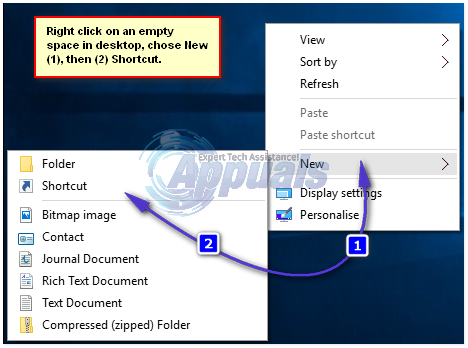
В введите расположение в поле элемента вставьте следующее, заменив facebook.com на URL-адрес, который должен открываться с помощью ярлыка на панели задач:
% windir% explorer.exe microsoft-edge: https://www.facebook.com
Нажмите Далее . Назовите ярлык (например, Facebook ).
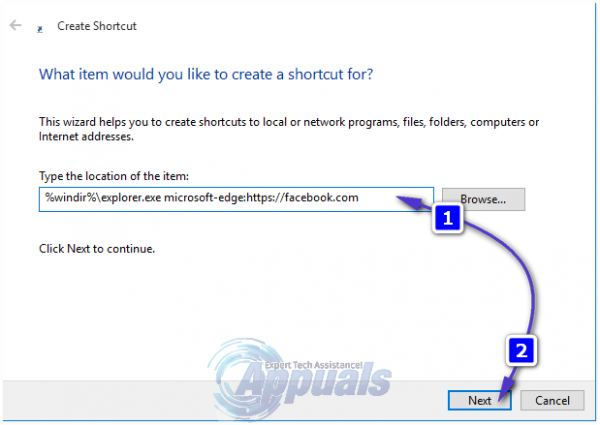
Создать ярлык. Щелкните правой кнопкой мыши ярлык и выберите Закрепить на панели задач .
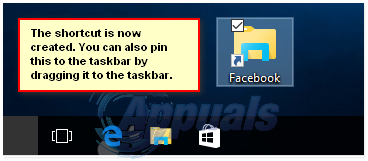
Вуаля! Готово. Теперь, когда вы нажимаете ярлык на панели задач, откроется вкладка Microsoft Edge, на которой вы перейдете по URL-адресу, для которого вы создали ярлык. Если ярлык не работает, создайте новый, на этот раз заключив URL-адрес в месте расположения ярлыка (например, https://www.facebook.com) в кавычки (“) с обеих сторон. Окончательное расположение ярлыка будет выглядеть следующим образом:
% windir% explorer.exe microsoft-edge: ”https://www. facebook.com ”
Если вам не нравится мягкий значок, который есть по умолчанию у ярлыка, загрузите файл .ico, чтобы получить более подходящий ярлык для ярлык с www.iconarchive.com и прежде чем закрепить ярлык на панели задач, щелкните его правой кнопкой мыши, выберите Свойства > Измените значок , перейдите в каталог, в котором хранится загруженный файл .ico, выберите загруженный файл .ico и нажмите OK в обоих окнах. Это немного улучшит ваш ярлык на панели задач для определенного URL-адреса в Microsoft Edge.